# -*- coding: utf-8 -*-################################################################################
## Form generated from reading UI file 'untitled.ui'
##
## Created by: Qt User Interface Compiler version 6.6.1
##
## WARNING! All changes made in this file will be lost when recompiling UI file!
################################################################################from PySide6.QtCore import (QCoreApplication, QDate, QDateTime, QLocale,QMetaObject, QObject, QPoint, QRect,QSize, QTime, QUrl, Qt)
from PySide6.QtGui import (QBrush, QColor, QConicalGradient, QCursor,QFont, QFontDatabase, QGradient, QIcon,QImage, QKeySequence, QLinearGradient, QPainter,QPalette, QPixmap, QRadialGradient, QTransform)
from PySide6.QtWidgets import (QApplication, QLineEdit, QMainWindow, QMenuBar,QPushButton, QSizePolicy, QStatusBar, QWidget)class Ui_MainWindow(object):def setupUi(self, MainWindow):if not MainWindow.objectName():MainWindow.setObjectName(u"MainWindow")MainWindow.resize(300, 350)MainWindow.setMinimumSize(QSize(300, 350))MainWindow.setMaximumSize(QSize(300, 350))self.centralwidget = QWidget(MainWindow)self.centralwidget.setObjectName(u"centralwidget")self.lineEdit = QLineEdit(self.centralwidget)self.lineEdit.setObjectName(u"lineEdit")self.lineEdit.setGeometry(QRect(30, 20, 241, 41))self.lineEdit.setMinimumSize(QSize(0, 0))self.lineEdit.setReadOnly(True)self.seven = QPushButton(self.centralwidget)self.seven.setObjectName(u"seven")self.seven.setGeometry(QRect(30, 130, 51, 41))self.eight = QPushButton(self.centralwidget)self.eight.setObjectName(u"eight")self.eight.setGeometry(QRect(90, 130, 51, 41))self.nine = QPushButton(self.centralwidget)self.nine.setObjectName(u"nine")self.nine.setGeometry(QRect(150, 130, 51, 41))self.exc = QPushButton(self.centralwidget)self.exc.setObjectName(u"exc")self.exc.setGeometry(QRect(210, 130, 61, 41))self.six = QPushButton(self.centralwidget)self.six.setObjectName(u"six")self.six.setGeometry(QRect(150, 180, 51, 41))self.four = QPushButton(self.centralwidget)self.four.setObjectName(u"four")self.four.setGeometry(QRect(30, 180, 51, 41))self.mul = QPushButton(self.centralwidget)self.mul.setObjectName(u"mul")self.mul.setGeometry(QRect(210, 180, 61, 41))self.five = QPushButton(self.centralwidget)self.five.setObjectName(u"five")self.five.setGeometry(QRect(90, 180, 51, 41))self.three = QPushButton(self.centralwidget)self.three.setObjectName(u"three")self.three.setGeometry(QRect(150, 230, 51, 41))self.one = QPushButton(self.centralwidget)self.one.setObjectName(u"one")self.one.setGeometry(QRect(30, 230, 51, 41))self.sub = QPushButton(self.centralwidget)self.sub.setObjectName(u"sub")self.sub.setGeometry(QRect(210, 230, 61, 41))self.two = QPushButton(self.centralwidget)self.two.setObjectName(u"two")self.two.setGeometry(QRect(90, 230, 51, 41))self.equal = QPushButton(self.centralwidget)self.equal.setObjectName(u"equal")self.equal.setGeometry(QRect(150, 280, 51, 41))self.zero = QPushButton(self.centralwidget)self.zero.setObjectName(u"zero")self.zero.setGeometry(QRect(30, 280, 51, 41))self.add = QPushButton(self.centralwidget)self.add.setObjectName(u"add")self.add.setGeometry(QRect(210, 280, 61, 41))self.point = QPushButton(self.centralwidget)self.point.setObjectName(u"point")self.point.setGeometry(QRect(90, 280, 51, 41))self.clear = QPushButton(self.centralwidget)self.clear.setObjectName(u"clear")self.clear.setGeometry(QRect(30, 80, 111, 41))self.back = QPushButton(self.centralwidget)self.back.setObjectName(u"back")self.back.setGeometry(QRect(210, 80, 61, 41))MainWindow.setCentralWidget(self.centralwidget)self.menubar = QMenuBar(MainWindow)self.menubar.setObjectName(u"menubar")self.menubar.setGeometry(QRect(0, 0, 300, 21))MainWindow.setMenuBar(self.menubar)self.statusbar = QStatusBar(MainWindow)self.statusbar.setObjectName(u"statusbar")MainWindow.setStatusBar(self.statusbar)self.retranslateUi(MainWindow)QMetaObject.connectSlotsByName(MainWindow)# setupUidef retranslateUi(self, MainWindow):MainWindow.setWindowTitle(QCoreApplication.translate("MainWindow", u"\u8ba1\u7b97\u5668", None))self.seven.setText(QCoreApplication.translate("MainWindow", u"7", None))self.eight.setText(QCoreApplication.translate("MainWindow", u"8", None))self.nine.setText(QCoreApplication.translate("MainWindow", u"9", None))self.exc.setText(QCoreApplication.translate("MainWindow", u"\u00f7", None))self.six.setText(QCoreApplication.translate("MainWindow", u"6", None))self.four.setText(QCoreApplication.translate("MainWindow", u"4", None))self.mul.setText(QCoreApplication.translate("MainWindow", u"\u00d7", None))self.five.setText(QCoreApplication.translate("MainWindow", u"5", None))self.three.setText(QCoreApplication.translate("MainWindow", u"3", None))self.one.setText(QCoreApplication.translate("MainWindow", u"1", None))self.sub.setText(QCoreApplication.translate("MainWindow", u"-", None))self.two.setText(QCoreApplication.translate("MainWindow", u"2", None))self.equal.setText(QCoreApplication.translate("MainWindow", u"=", None))self.zero.setText(QCoreApplication.translate("MainWindow", u"0", None))self.add.setText(QCoreApplication.translate("MainWindow", u"+", None))self.point.setText(QCoreApplication.translate("MainWindow", u".", None))self.clear.setText(QCoreApplication.translate("MainWindow", u"C", None))self.back.setText(QCoreApplication.translate("MainWindow", u"DEL", None))# retranslateUi
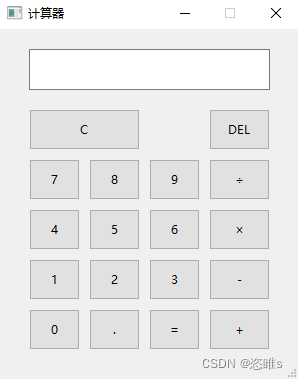



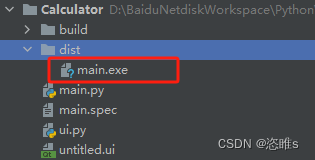







)




)






